Uzziniet, kā programmā Excel bloķēt un atbloķēt ritināšanas bloķēšanu
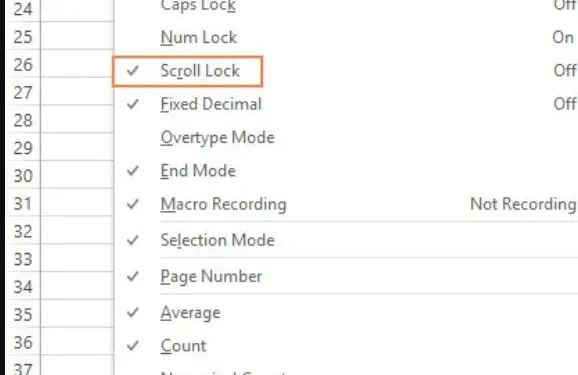
Apsveriet scenāriju, kurā jūsu ziņojumam jābūt gatavam stundas laikā. Jūs strādājat programmā Excel , un šķiet, ka viss notiek labi, līdz konstatējat, ka vairs nevarat pareizi pārvietoties izklājlapā. Nospiežot bultiņu pogas, kursors nepārvietojas uz citu šūnu; tā vietā visa darblapa, šķiet, pārvietojas.
Tātad, pamatojoties uz gadījumu izpēti, šajā ziņā mēs uzzināsim, kā iespējot un atspējot ritināšanas bloķēšanu izklājlapā.
Kas ir Excel Scroll Lock?
Opcija Scroll Lock kontrolē to, kas notiek, kad Excel izklājlapā izmantojat tastatūras bulttaustiņus. Pogas ļauj pārvietoties un atlasīt dažādas darblapas šūnas, kad ritināšanas bloķēšana ir atspējota (šī ir noklusējuma konfigurācija).
Kad Scroll Lock ir iespējots, pogas pārmaiņus “ritinās” pašreizējo logu. Tā vietā, lai pārietu uz citām šūnām (izmantojot tastatūras bultiņu pogas), varat mainīt tikai redzes lauku, kas ir salīdzināms ar bultiņu nospiešanu uz ritjoslām. Programmas Excel paziņojumu centrā tiek parādīts ļaunais “Scroll Lock”.
Kā noteikt, vai Scroll Lock ir ieslēgts
Apskatiet statusa joslu Excel ekrāna apakšā, lai redzētu, vai ritināšanas bloķēšana ir iespējota. Statusa joslā tiek parādīts, vai ir iespējota ritināšanas bloķēšana, cita starpā (piemēram, lappušu numuri, vidējais rādītājs, summa un vairāku šūnu izvilkšana).
Ritināšanas bloķēšana ir iespējota vai atspējota Excel statusa joslā.
Ja rādītājs ritina visu izklājlapu, nevis pāriet uz nākamo šūnu, Microsoft Excel statusa joslā neparādās ritināšanas bloķēšanas stāvoklis. Visticamāk, tas ir tāpēc, ka tā ir konfigurējusi jūsu statusa joslu tā, lai netiktu rādīts Scroll Lock statuss.
Ja ar peles labo pogu noklikšķiniet uz rīkjoslas, meklējiet atzīmi pa kreisi no Scroll Lock, lai redzētu, vai tas tā ir. Ja uzdevumjoslā nav atzīmes, pieskarieties Scroll Lock, lai to atvērtu:
Kā atspējot ritināšanas bloķēšanu programmā Excel darbam ar Windows
Atšķirībā no Num Lock un Caps Lock, funkcija Scroll Lock ir pārslēgšanas funkcija, kas nozīmē, ka to var ieslēgt un izslēgt, nospiežot ritināšanas pogu.
- Atspējojiet ritināšanas bloķēšanu programmā Excel, izmantojot tastatūru
- Atspējojiet ritināšanas bloķēšanu Dell klēpjdatoros.
- Ritināšanas bloķēšanas iespējošana HP klēpjdatoros
- Noņemiet ritināšanas bloķēšanu programmā Excel, izmantojot ekrāna tastatūru.
1. Izmantojot tastatūru, programmā Excel atspējojiet ritināšanas bloķēšanu
Lai atspējotu ritināšanas bloķēšanu, pieskarieties tastatūras taustiņam Scroll Lock vai ScrLk. Tas ir viss.
Ritināšanas bloķēšana pazudīs no uzdevumjoslas, tiklīdz to izdarīsit, un bultiņu pogas darbosies pareizi.
2. Dell klēpjdatoros atspējojiet Scroll Lock.
Dažos Dell datoros varat izmantot īsinājumtaustiņus Fn + S, lai ieslēgtu un izslēgtu Scroll Lock.
3. HP piezīmjdatoros iespējojiet ritināšanas bloķēšanu.
Lai ieslēgtu un izslēgtu ritināšanas bloķēšanu savā HP sīkrīkā, nospiediet Fn+C.
4. Noņemiet ritināšanas bloķēšanu programmā Excel, izmantojot ekrāna tastatūru.
Ja jums nav Scroll Lock taustiņa un gandrīz nav pamata īsinājumtaustiņu, varat izmantot ekrāna tastatūru, lai Excel izklājlapā “atbloķētu” ritināšanas bloķēšanu.
Šis ir ātrākais veids, kā atspējot Excel bloķēšanas ekrānu:
- Pēc Windows pogas nospiešanas meklēšanas laukā ierakstiet “ekrāna tastatūra”. Ekrāna tastatūras programma parasti parādās meklēšanas rezultātu augšdaļā pēc pirmo divu rakstzīmju ievadīšanas.
- Lai izmantotu ekrāna tastatūras programmu, pieskarieties tai.
- Parādīsies ekrāna tastatūra, un jūs varat atspējot Scroll Lock, nospiežot pogu scrlk.
Jūs zināt, ka Scroll Lock tiek deaktivizēts ikreiz, kad taustiņš ScrLk kļūst tumši pelēks. Ritināšanas bloķēšana joprojām ir iespējota, ja tā ir zilā krāsā.
Varat arī izmantot šādas metodes, lai piekļūtu ekrāna tastatūrai:
Operētājsistēmā Windows 7
Lai izmantotu virtuālo tastatūru, atlasiet Sākt > Visas programmas > Piederumi > Atlasiet Vienkārša piekļuve > Virtuālā tastatūra.
Nospiediet X taustiņu augšējā labajā stūrī, lai aizvērtu virtuālo tastatūru.
Operētājsistēmā Windows 8.1
Lai atvērtu Charms Bar, noklikšķiniet uz pogas Sākt un nospiediet Ctrl + C > atlasiet Vienkārša piekļuve > Tastatūra > Virtuālā tastatūra.
Operētājsistēmā Windows 10
Pārslēdziet ekrāna tastatūras slīdni, rīkojoties šādi: Noklikšķiniet uz Sākt > Iestatījumi > Vienkārša piekļuve > Tastatūra.
Ritināšanas bloķēšana programmā Excel darbam ar Mac
Atšķirībā no Excel operētājsistēmai Windows, programmas Excel operētājsistēmai macOS uzdevumjoslā nav redzama ritināšanas bloķēšana. Bet kā zināt, vai Scroll Lock ir aktivizēts? Pārbaudiet adresi lietotājvārda laukā, nospiežot jebkuru bulttaustiņu.
Ir saprātīgi pieņemt, ka ritināšanas bloķēšana ir aktivizēta, ja adrese netiek atjaunināta un bulttaustiņš ritina visu darblapu.
Kā noņemt ritināšanas bloķēšanu programmā Excel darbam ar Mac
Nospiediet taustiņu F14 uz Apple paplašinātās tastatūras, kas ir līdzvērtīga pogai Scroll Lock uz datora tastatūras.
Ja tastatūrai nav Fn pogas, varat izmantot kombināciju Shift+F14, lai ieslēgtu vai izslēgtu ritināšanas bloķēšanu.
Atkarībā no iestatījumiem, iespējams, būs jānospiež poga CONTROL, OPTION vai COMMAND, nevis pogas SHIFT.
Ja izmantojat nelielu tastatūru, kurā nav F14 pogas, varat mēģināt izmantot šo Apple skriptu, lai atspējotu ritināšanas bloķēšanu, simulējot Shift + F14 ievadi.
Nobeiguma vārdi
Ir daudz veidu, kā programmā Excel atspējot ritināšanas bloķēšanas opciju. Es ceru, ka jūs varat identificēt vienu vai divus iepriekšminēto metožu praktiskus pielietojumus.
FAQ
Kā atspējot ritināšanas bloķēšanu?
Ja tastatūrai nav ritināšanas bloķēšanas pogas, datorā atlasiet Sākt > Izvēlnē Sākt atlasiet Iestatījumi > Atlasiet Vienkārša piekļuve > Tastatūra. Lai izmantotu virtuālo tastatūru, izmantojiet ekrāna tastatūras ikonu. Nospiediet taustiņu ScrLk, kad displejā tiek parādīta virtuālā tastatūra.
Kā noņemt ritināšanas bloķētāju?
Pēc Windows pogas nospiešanas meklēšanas laukā ierakstiet “ekrāna tastatūra”. Lai izmantotu ekrāna tastatūras programmu, noklikšķiniet uz tās. Tiks parādīta ekrāna tastatūra, un jūs varat atbloķēt ritināšanu, nospiežot taustiņu ScrLk.
Ko programmā Excel nozīmē ritināšanas bloķēšana?
Ritināšanas bloķēšanas līdzeklis kontrolē rādītāja taustiņa darbību programmā Excel. Ja ritināšanas bloķēšana ir atspējota, kursora taustiņus var izmantot, lai pārvietotos starp atsevišķām šūnām jebkurā veidā: uz augšu, uz leju, pa kreisi vai pa labi.
Kas ir ritināšanas bloķēšanas īsinājumtaustiņš?
Shift+F14 ir oficiālais Microsoft saīsnes Scroll Lock. Vispirms pārbaudiet, vai jums ir paplašināta tastatūra ar pogu F14.



Atbildēt